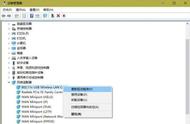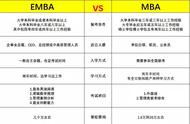没有什么事情比电脑无法连接到互联网更令人沮丧了。当你的Windows 10/11电脑无法连接到网络时,本文将帮助你完成一些修复。
为什么我不能连接到网络无线网络是复杂的,因为有几个故障点。从Wi-Fi交换机到软件冲突、路由器问题和ISP问题,找出网络故障可能很困难。
Windows无法连接到网络的常见原因是配置错误的设置和与网络源的物理距离。但也有其他几个可能的原因:Wi-Fi关闭,一个软件断开了连接,网络需要唯一的身份验证,或者网络过于拥挤。
如何解决网络连接问题考虑到Windows 10/11中网络问题的所有可能原因,请按顺序浏览以下解决办法并进行测试,看看问题是否已经解决。
重新启动计算机
重新启动是大多数电子设备常见的故障排除步骤,可能是解决Windows 10/11网络问题所需的全部步骤。
从桌面重新启动的最快方法是右键单击“开始”按钮,然后转到“关机或注销>重启”。
验证Wi-Fi是否已打开,或者以太网电缆是否插好
一些笔记本电脑有一个物理开关,必须切换才能启用Wi-Fi。其他人使用按键组合,例如FN F5或FN F2,“设置>网络和Internet>WLAN”中也提供Wi-Fi开关。

忽略Wi-Fi网络,然后重新添加
与重新启动电脑类似,这将从头开始连接。第一次保存Wi-Fi详细信息的方式可能有问题,或者你的计算机上的某些内容损坏了信息。这也提供了重新输入SSID和密码的机会,这些密码可能在第一次提交时被错误地提交。
删除连接后,返回“设置”,然后转到“网络和Internet>WLAN>管理已知网络>添加网络”以重新进行设置。


靠近提供网络连接的设备
靠近接入点,或者尽可能将其移动到离你更近的位置,是消除距离的最简单方法,因为距离是你无法上网的原因。
如果你已经确认这是问题所在,但无法移动你的计算机或路由器,请考虑升级到信号传播距离更远的路由器,或者将外部无线网络适配器连接到你的计算机。
手动选择无线网络
你可能离得足够近,一切都可以正确设置,但如果Windows 10/11没有被告知自动连接,这可能是网络问题。
前往“网络和Internet>WLAN>显示可用网络”以查找Wi-Fi网络。选择它并选择“自动连接”,然后选择“连接”。